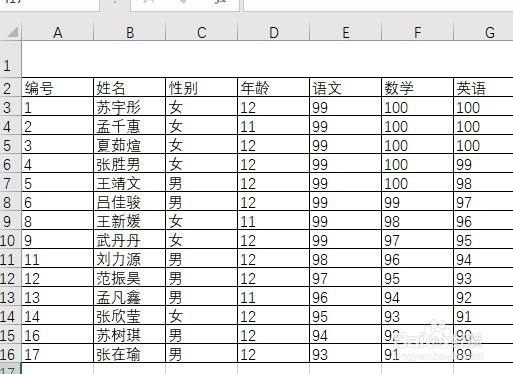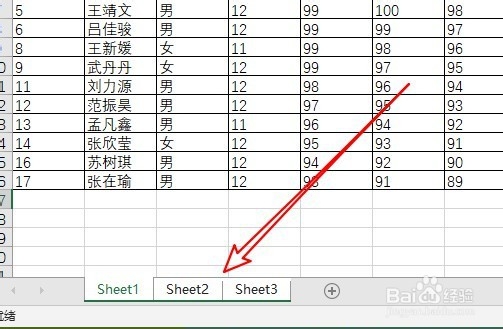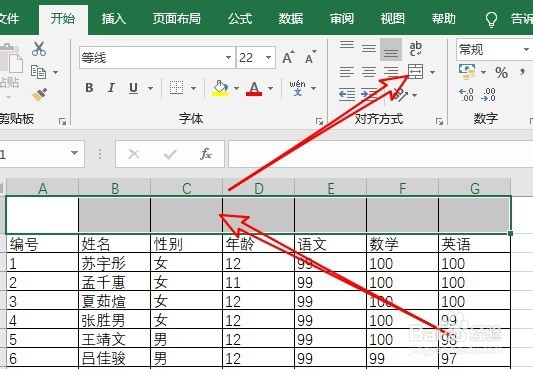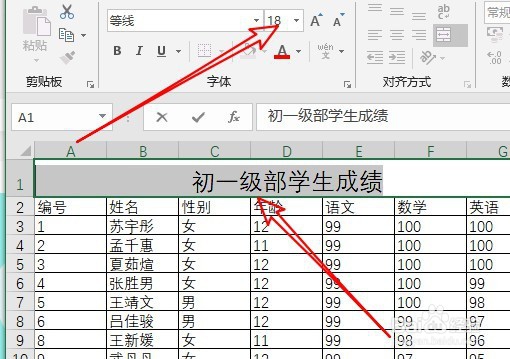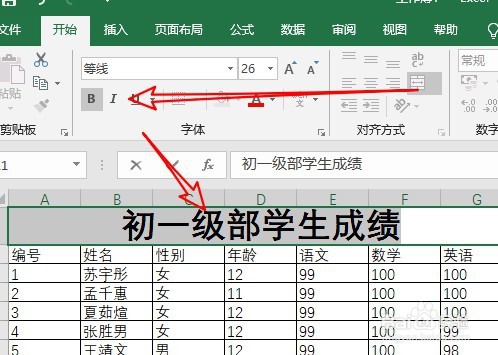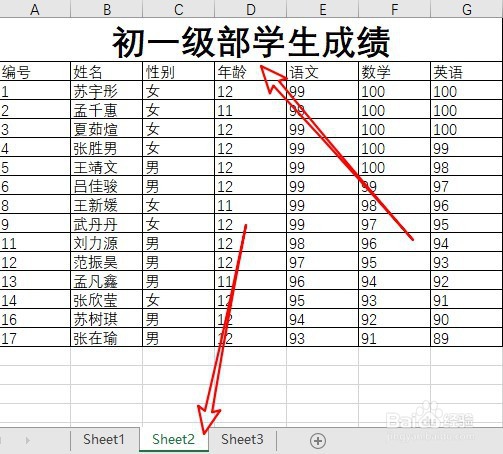excel2019怎么为工作薄多个工作表批量添加表头
1、首先在电脑上用excel2019打开要编辑的工作簿
2、然后在打开的工作簿中按下Ctrl键同时选中要编辑的多个工作表。
3、接下来我们打开任意一个工作表,然后选中要编辑表头的区域。
4、然后我们输入要编辑的表头内容,设置好表头的文字。
5、同时还可以设置表头的字体,字号等信息。
6、按下回车后,我们可以看到所有的选中的工作表都同时设置好表头了。
声明:本网站引用、摘录或转载内容仅供网站访问者交流或参考,不代表本站立场,如存在版权或非法内容,请联系站长删除,联系邮箱:site.kefu@qq.com。
阅读量:34
阅读量:23
阅读量:95
阅读量:86
阅读量:39